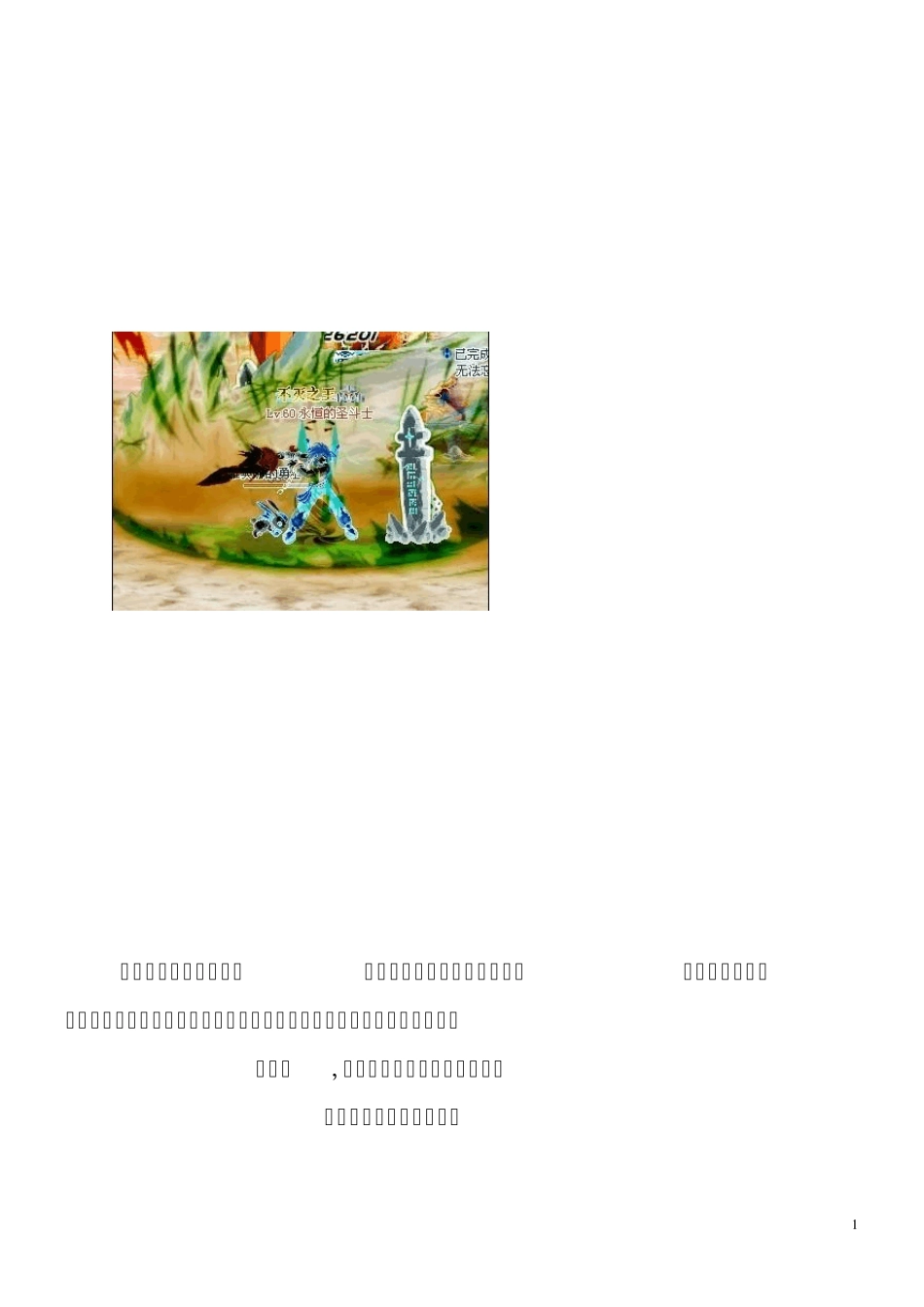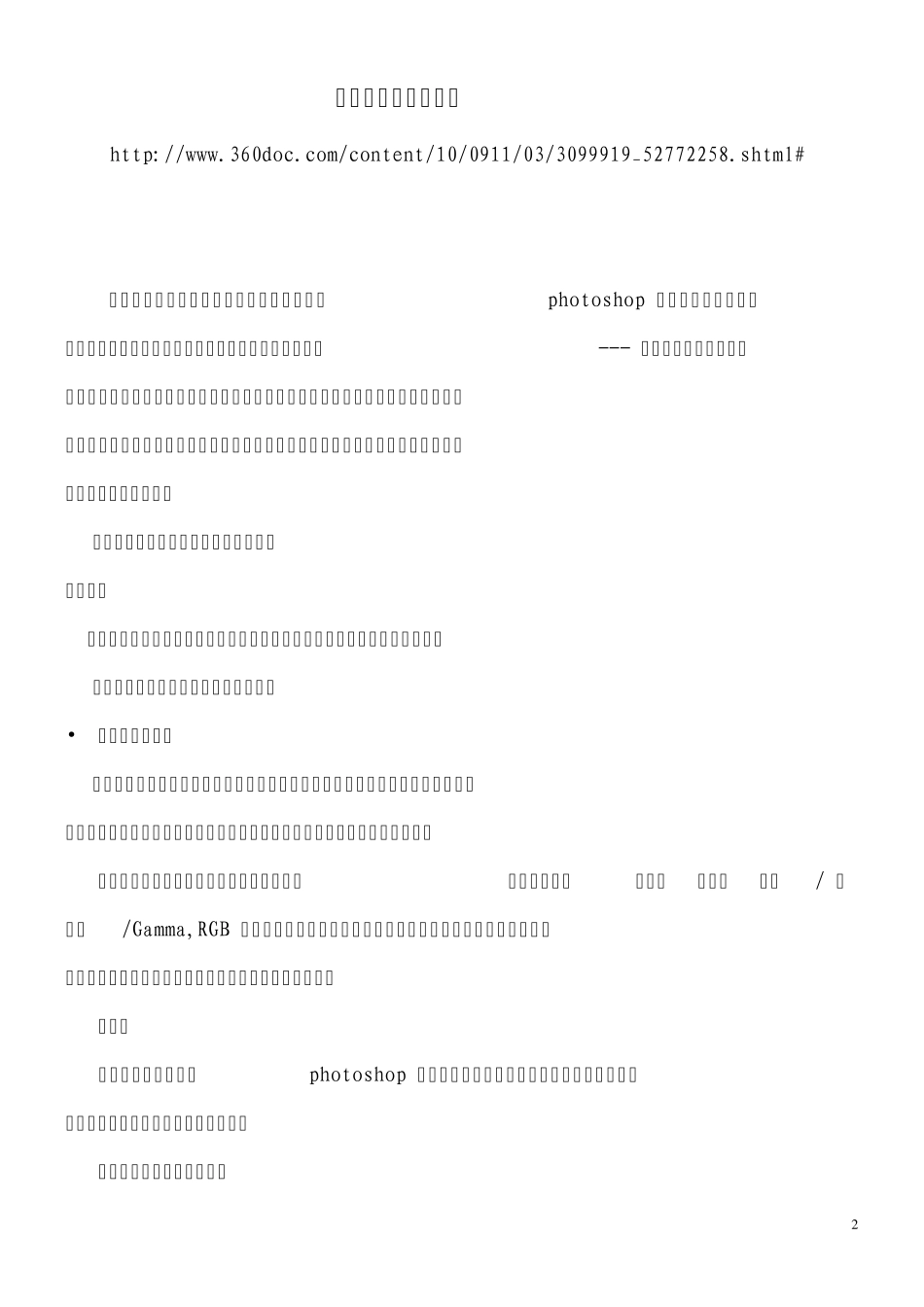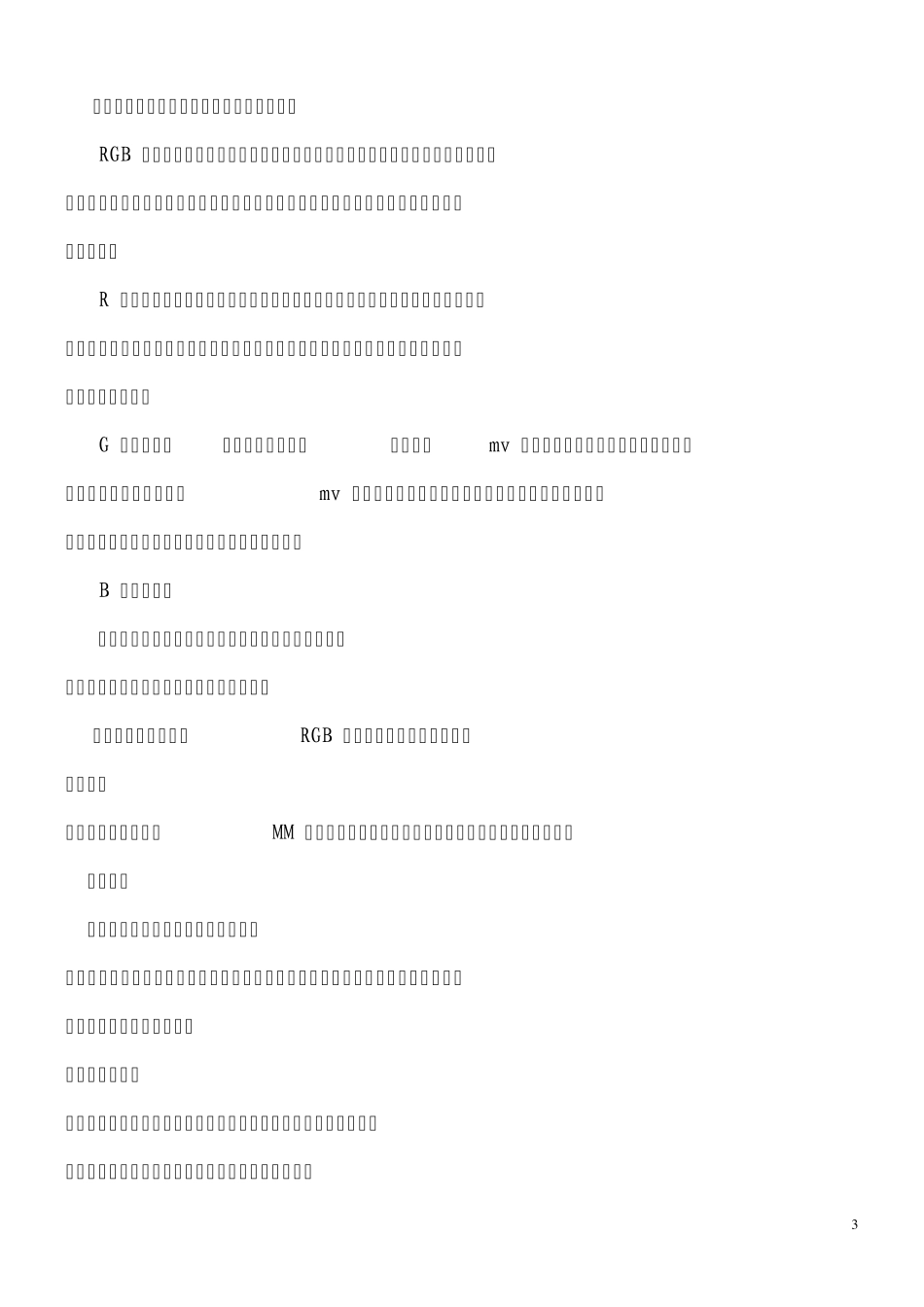1 不屈服于鬼神的妨碍,一如既往地修炼自己的宝剑,研究的每一种剑都达到炉火纯青,登峰造极的地步,即使手中无寸剑,心中亦有剑,所有阻挡者,都在我的剑下化为灰烬……! ——剑魂:永恒的圣斗士 2 光影魔术手教程合集 http://www.360doc.com/content/10/0911/03/3099919_52772258.shtml# 相信如果不是图像处理的专业人员,都会对 photoshop 复杂的操作望而却步吧,现在我就为大家介绍一款简单实用的图像处理软件 --- 光影魔术手。它是一个对数码照片画质进行改善及效果处理的软件。简单、易用,不需要任何专业的图象技术,就可以制作出专业胶片摄影的色彩效果。它的优点很突出:操作简单,效果明显并且是绿色软件。 下面,我们就开始光影的快乐旅程吧! 操作界面 最上面是各种菜单:文件,编辑,查看,图像,调整,效果,工具,帮助。 下面一排是常用工具的一个快捷方式。 • 照片色调的调整 在日常生活中,我们通常因为光线的原因,拍出来的照片变的很暗,看不清楚,这时就希望可以通过软件的调整,使光线变明亮。下面一步步来看怎么做吧: 在光影魔术手中有五种方式可以改变色调,它们分别是:色阶,曲线,亮度 / 对比度 /Gamma,RGB 色调,通道混合器。这五种方式都处于调整菜单中。我为大家介绍一种最实用的方式,掌握它,其它的也就迎刃而解了。 曲线: 这里的曲线远远没有 photoshop 复杂,我们所需要掌握的就是如何用曲线来调整照片色调,使照片看起来更加明亮。 第一步:在调整中选中曲线 3 打开以后,我们可以看到曲线调整的面板: RGB 代表整幅照片的综合色调,我们可以在曲线上选择一个或多个点,把曲线向上拉动,就会看到整个照片的颜色变亮了,相反,把曲线往下拉动,整个照片色调就变暗了。 R 红色通道如上方法调整后,我们可以看到,变化的不是照片综合的明亮,而是照片的红和蓝绿色的变化。如果在处理人像照片时不妨加一点红色,这样使皮肤看起来更红润漂亮。 G 代表绿色,它的实用性在于:当前很多 mv 里面的色调用这条曲线也很好处理,我们仔细观察那些照片和 mv 就会发现他们的色调都有一点偏绿,所以我们就把绿色通道的曲线向上拉一点,就出现这样的效果了。 B 代表蓝色。 大家可以自己调整一下曲线,体验图片色调的变化。 下面给大家举个例子,来看看具体的变化: 另外,还可以使用, RGB 调色:效果和曲线差不多。 人像美容 人像磨皮的功能,使 MM 的皮肤象婴儿一样细腻...